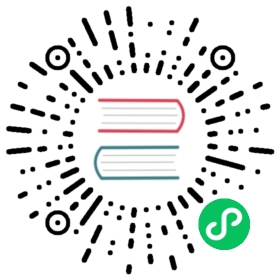使用 RabbitMQ
安装与配置
RabbitMQ 是默认的中间人,所以除了需要你要使用的中间人实例的 URL 位置, 它并不需要任何额外的依赖或起始配置:
>>> BROKER_URL = 'amqp://guest:[email protected]:5672//'
Celery 中间人 URL 的描述和完整的中间人可用配置选项列表见 Broker Settings 。
安装 RabbitMQ 服务器
见 RabbitMQ 网站上的 安装 RabbitMQ 。Mac OS X 用户 ,则请见 在 OS X 上安装 RabbitMQ 。
注解
如果你在安装和使用 rabbitmqctl 后遇到了 nodedown 错 误,那么这篇文章可以帮助你找到错误的来源:
http://somic.org/2009/02/19/on-rabbitmqctl-and-badrpcnodedown/
设置 RabbitMQ
要使用 Celery,我们需要创建一个 RabbitMQ 用户、一个虚拟主机,并且 允许这个用户访问这个虚拟主机:
$ sudo rabbitmqctl add_user myuser mypassword
$ sudo rabbitmqctl add_vhost myvhost
$ sudo rabbitmqctl set_permissions -p myvhost myuser ".*" ".*" ".*"
关于 访问控制 的更多信息见 RabbitMQ 的 管理员指南 。
在 OS X 上安装 RabbitMQ
在 Snow Leopard 上安装 RabbitMQ 最简单的方式就是 Homebrew ——OS X 上的一款 新颖别致,光彩动人的包管理系统。
在本例中,我们将把 Homebrew 安装到 /lol ,但你可以选择任意位置, 如果你想,甚至可以是你的用户根目录,Homebrew 的强大之处之一就是可以重定址。
Homebrew 实际上是一个 git 仓库,所以要安装 Homebrew,你首先需要安装 git。 从 http://code.google.com/p/git-osx-installer/downloads/list?can=3 下载并安装 磁盘映像。
当安装好 git 后,你终于可以克隆这个仓库到 /lol :
$ git clone git://github.com/mxcl/homebrew /lol
Brew 包含一个简单的工具称为 brew ,用于安装、移除和查询包。为了使 用它,你需要先把它添加到 PATH 中。可以把下面的这行添加到你的 ~/.profile 末尾来实现:
export PATH="/lol/bin:/lol/sbin:$PATH"
保存并重新加载:
$ source ~/.profile
你终于可以用 brew 安装 RabbitMQ 了:
$ brew install rabbitmq
配置系统的主机名
如果你使用了 DHCP 服务器,它会给你分配一个随机的主机名,那么你需要设置一个永久 的主机名。这是因为 RabbitMQ 通过主机名来与节点通信。
使用 scutil 命令来永久修改主机名:
$ sudo scutil --set HostName myhost.local
然后把主机名加入到 /etc/hosts 中,这样才能解析到 IP 地址:
127.0.0.1 localhost myhost myhost.local
如果你启用了 RabbitMQ 服务器,你的 Rabbit 节点现在应被 rabbitmqctl 识别为 rabbit@myhost 。
$ sudo rabbitmqctl statusStatus of node [email protected] ...[{running_applications,[{rabbit,"RabbitMQ","1.7.1"},{mnesia,"MNESIA CXC 138 12","4.4.12"},{os_mon,"CPO CXC 138 46","2.2.4"},{sasl,"SASL CXC 138 11","2.1.8"},{stdlib,"ERTS CXC 138 10","1.16.4"},{kernel,"ERTS CXC 138 10","2.13.4"}]},{nodes,[[email protected]]},{running_nodes,[[email protected]]}]...done.
如果你的 DHCP 分配的主机名以 IP 地址开头这就尤其重要(例如 23.10.112.31.comcast.net ),因为 RabbitMQ 会试图访问 rabbit@23 , 而这是一个非法的主机名。
启动/停止 RabbitMQ 服务器
启动服务器:
$ sudo rabbitmq-server
你也可以添加 -detached 属性来让它在后台运行(注意:只有一 个破折号):
$ sudo rabbitmq-server -detached
永远不要用 kill 停止 RabbitMQ 服务器,而是应该用 rabbitmqctl 命令:
$ sudo rabbitmqctl stop
当服务器正常运行后,你可以继续阅读 When the server is running, you can continue reading 设置 RabbitMQ 。